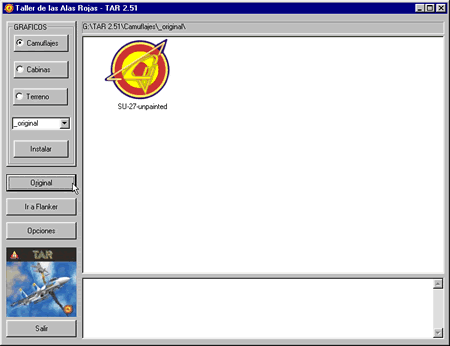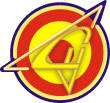
Un paseo por TAR 2.51
4/7
Consejo:
De nuevo, es conveniente leer con atención las instrucciones del camuflaje
ya que algunos hay que
instalarlos en un sitio determinado para que funcionen a la perfección.
El motivo de esto es que Flanker
interpreta los ficheros gráficos BMP y TGA de diferente manera en algunos
casos (p. ej. en "Unpainted" y
"Test Pilot Team").
En este ejemplo vamos a instalar el camuflaje de la escuadrilla acrobática brasileña sustituyendo al camuflaje "Unpainted" original del Su-27.
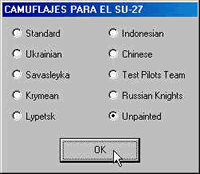
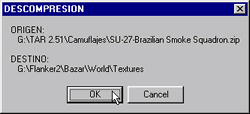
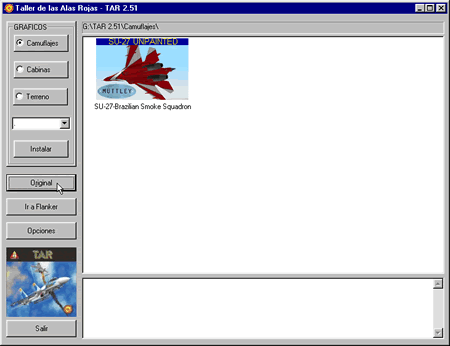
Para comprobar que se ha creado la copia de seguridad, se pulsa el botón "Original" que hay a la izquierda (suponemos que se eligió "Crear en la carpeta _ORIGINAL" en la ventana de copia de seguridad"). TAR cambiará automáticamente a ese subdirectorio y nos mostrará que hay, efectivamente, un camuflaje con el nombre que se introdujo previamente.